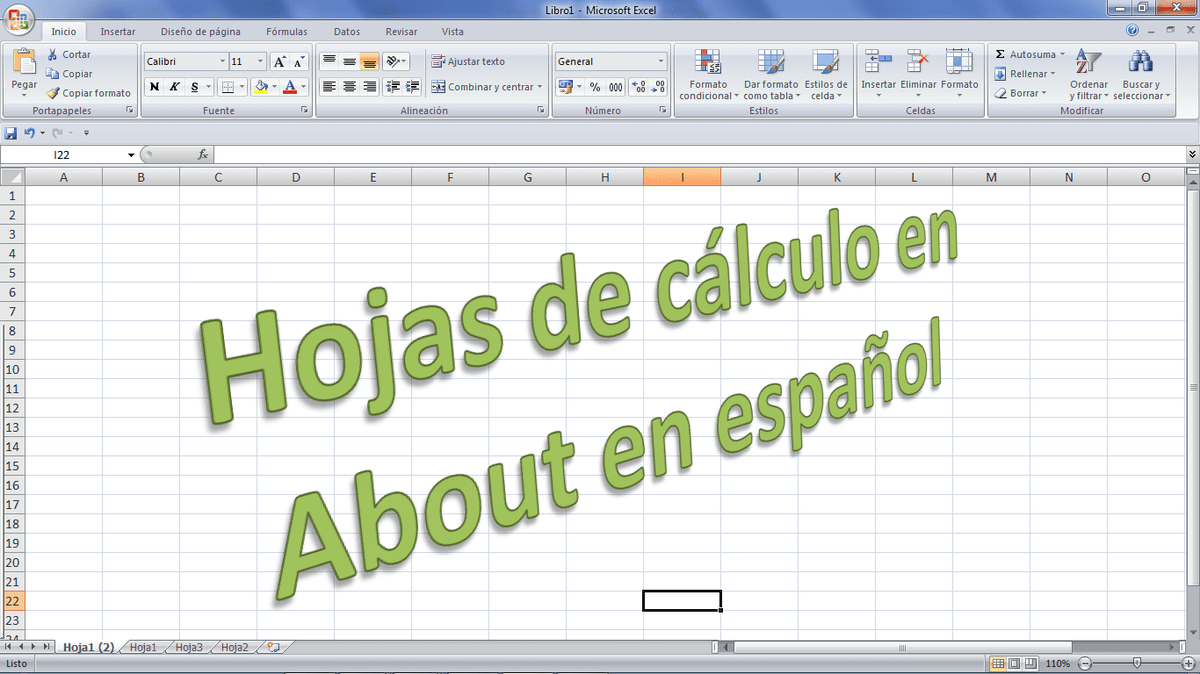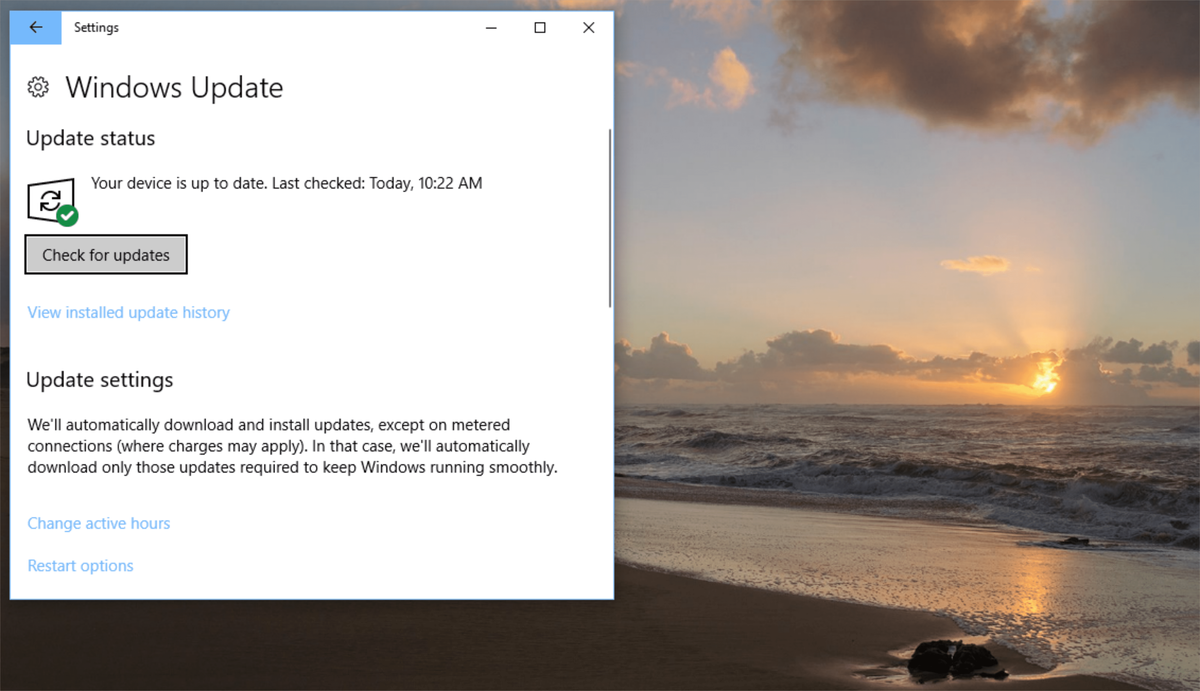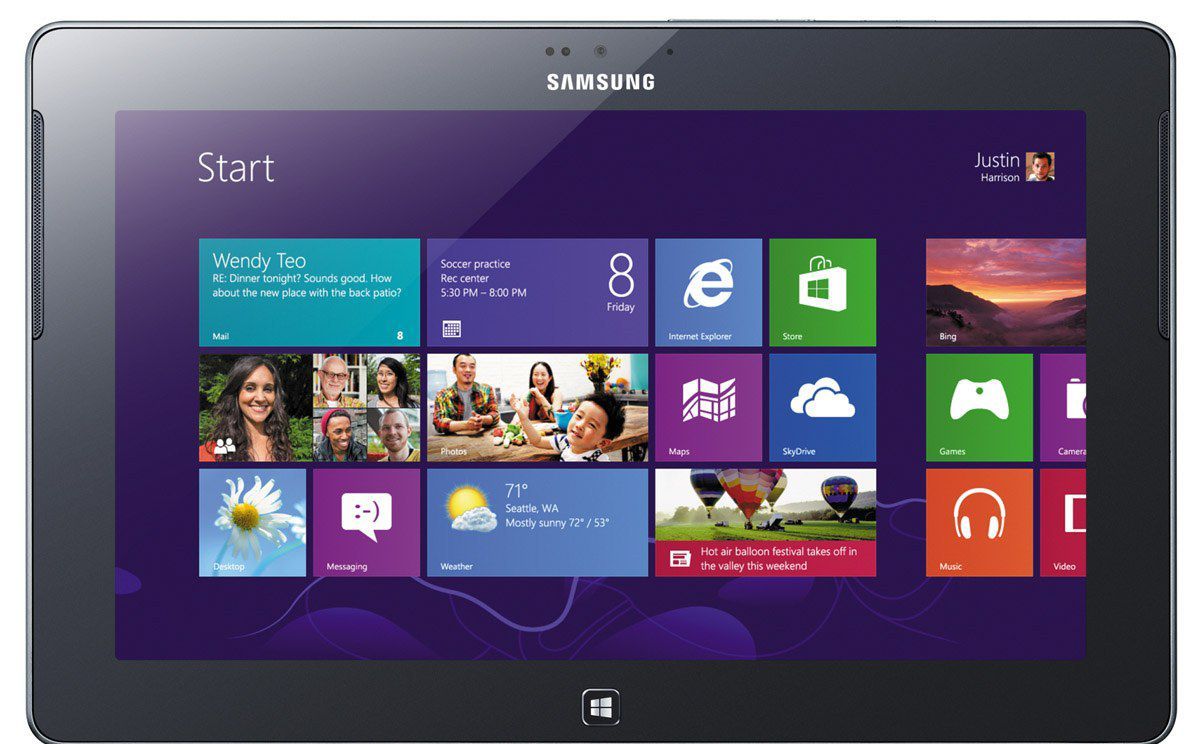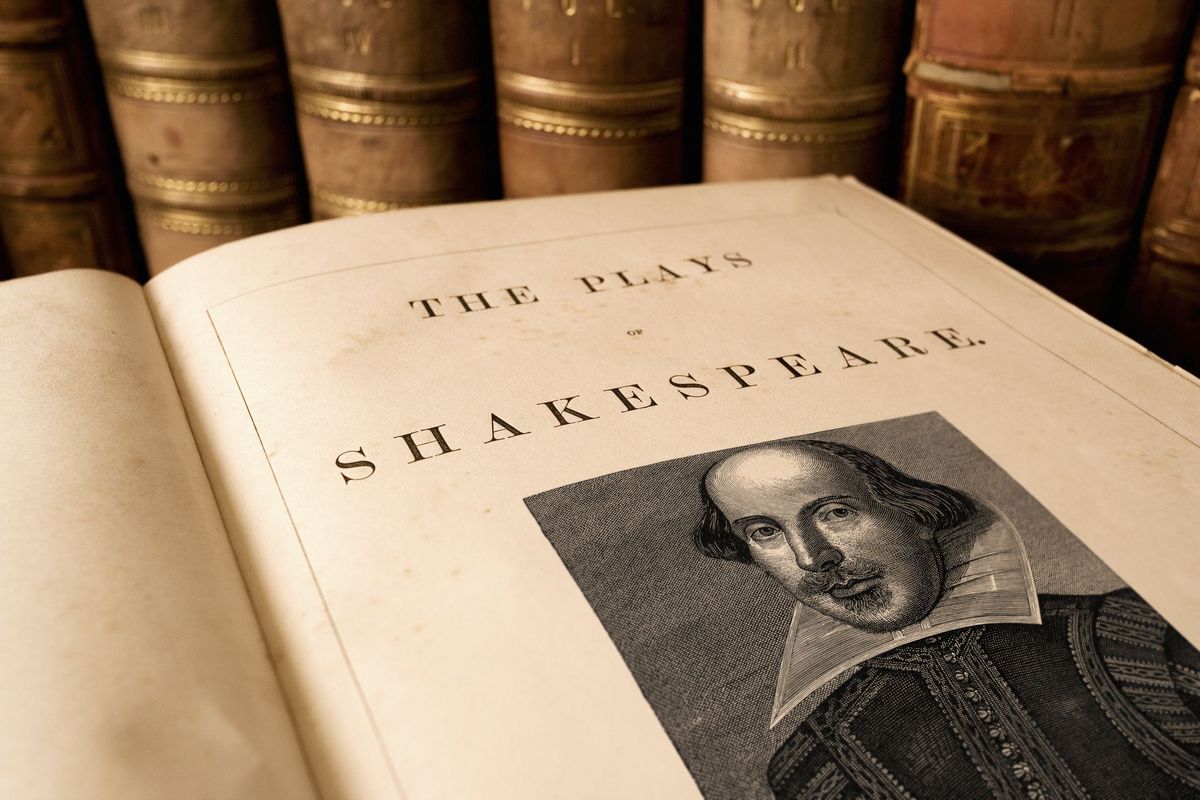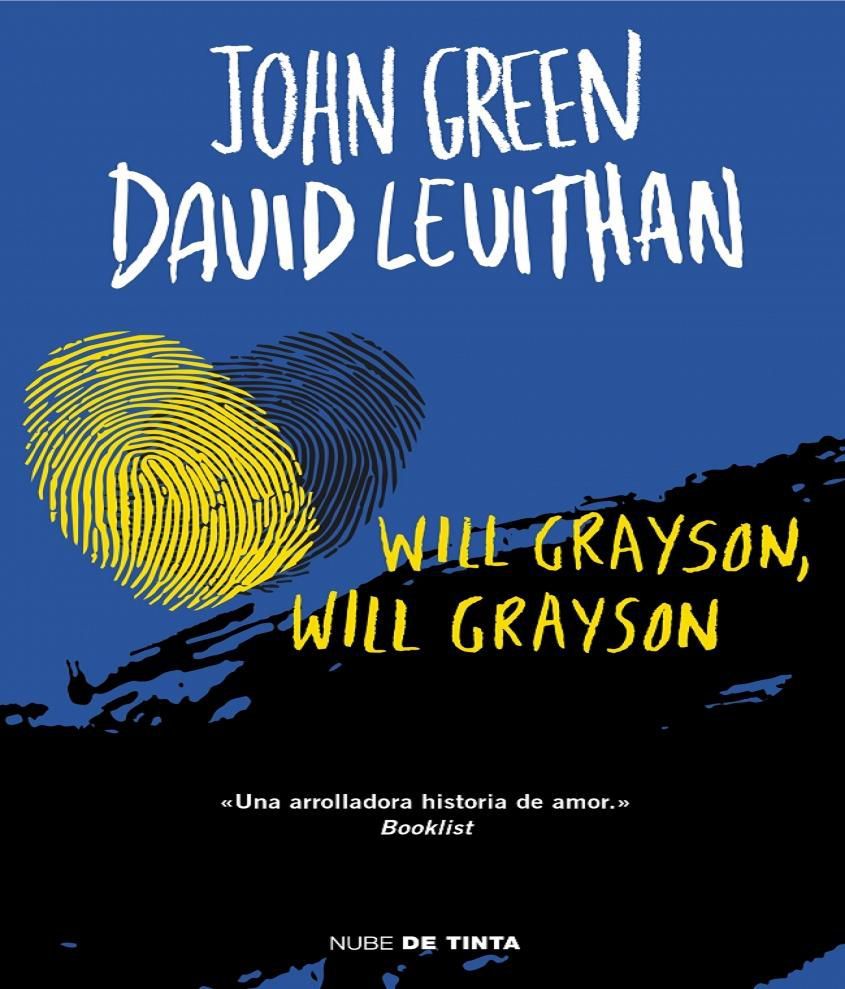Sicuramente sul tuo computer hai installato il programma Microsoft Office, con lo stesso tra gli altri programmi hai il parola, word processor e il eccellere, foglio di calcolo.
In questo articolo voglio commentare il possibilità di lavorare insieme con entrambi i programmi Word ed Excel e il azioni che puoi combinare per prenderne un po ' migliore benefici di questi due programmi computer.
In particolare spiegherò:
- Incolla un'immagine da Excel a Word con la fotocamera Excel.
- Stampa unione
- Importa i dati da Word a Excel.
Andiamo a inizio:
Incolla un'immagine da Excel a Word con la fotocamera Excel.
 Stampa lo schermo Microsoft Word Y. Cuesta
Stampa lo schermo Microsoft Word Y. Cuesta un esempio di combinare la corrispondenza con Word ed Excel è quello di inviare a lettera modello con a invito a a evento nella tua azienda: la presentazione del nuovo prodotto.
Vuoi mandarli a 100 persone, hai creato il lettera in parola e tu hai il dati del ospiti in eccellere.
Questa attività senza combinare Word ed Excel potrebbe richiedere giorni, tuttavia se si utilizza lo strumento Stampa unione che hai in Word, ti porterà secondi.
Per fare questo si collega la pagina di Word con il foglio Excel in cui si hanno i dati dei propri contatti.
Puoi leggere e fare l'esempio che ti dico con immagini esplicative, passo dopo passo e a colori nel mio post intitolato: Come eseguire la stampa unione?
Importa i dati da Word a Excel.
 Stampa schermo Microsoft Excel costa Y.
Stampa schermo Microsoft Excel costa Y. Un'altra utility che troverete superpractica: è quello che stai per portare i dati del programma parola al foglio di calcolo eccellere.
da esempio Supponiamo che tu abbia un elenco di articoli con i tuoi riferimenti in Word e che tu debba portarli in Excel e che ogni dato rimanga in una cella perfettamente posizionata.
Per questo hai diverse opzioni anche se ti consiglio di usarle ottenere dati esterno.
Segui i passaggi seguenti:
- Per prima cosa devi avere il file di parola, in esso saranno scritti i dati che vuoi portare in Excel.
- Quindi stare su un foglio bianco di eccellere.
- In Excel devi andare alla scheda dati e poi dentro Ottenere dati esterni, all'inizio della barra delle icone, fare clic su Dal testo (in precedenza la parola dovevi salvarla con il formato .csv).
- Si aprirà una nuova finestra in cui selezionare il file da aprire.
- Clicca sul pulsante importazione e nella nuova scheda devi seguire i passaggi che spiego in questo post: Convertire il testo in colonne.
- Otterrai separatamente in celle diverse i dati di ciascun prodotto e i riferimenti.
¿Cosa ne pensi? questa forma congiunta di lavorare con Word ed Excel?, Conoscevi tutte le azioni che ho descritto? Sì? No? Solo alcuni di loro? Quale o quale?
Puoi suggeriscici qualsiasi altro che usi e desideri condividere con i lettori del sito?
Sai già che puoi contattarmi via email o dal networking sociale FACEBOOK - TWITTER - LINKEDIN - PINTEREST Sarò felice di ricevere il tuo contributi, commenti e suggerimenti.